
Spisu treści:
- Autor John Day [email protected].
- Public 2024-01-30 11:28.
- Ostatnio zmodyfikowany 2025-01-23 15:02.
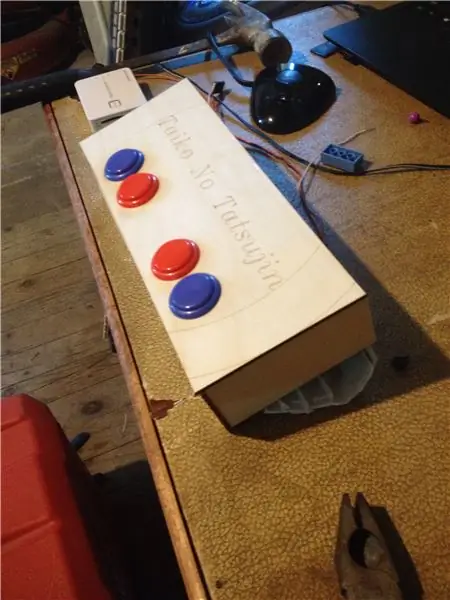
Taiko to popularna japońska gra zręcznościowa, w której gracz uderza w bęben do muzyki, ale jeśli szukasz tego projektu, podejrzewam, że już to wiesz
Krok 1: będziesz potrzebować
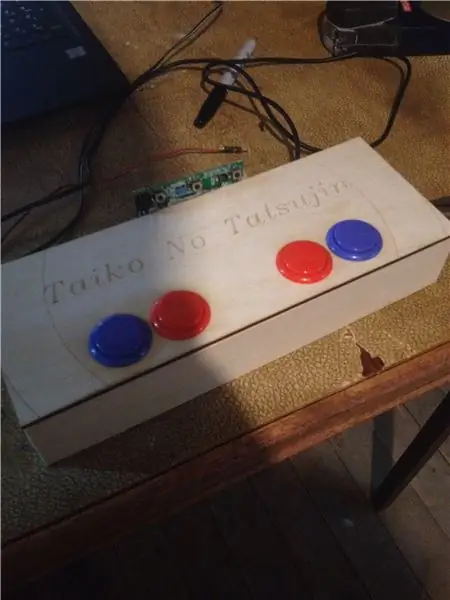
Będziesz potrzebować…
4 arkadowe przyciski… każdy przycisk zadziała, wybrałem je ze względu na ich wytrzymałość i wagę.
teoretycznie dowolna klawiatura USB… bezprzewodowa lub przewodowa teoria za nimi jest taka sama.
lutownica i lutownica…
podstawowe narzędzia…
sposób, aby to wszystko pomieścić… użyłem pudełka wycinanego laserowo, ale możesz zrobić wszystko
Krok 2: Obwody
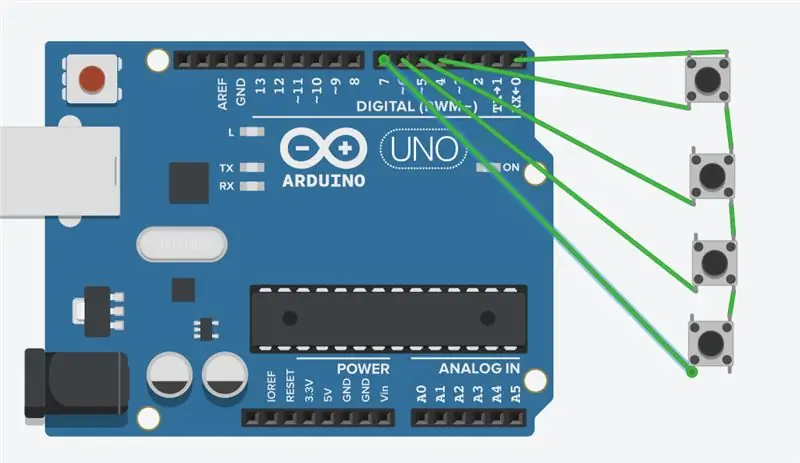
będziemy udawać, że arduino jest wnętrzem klawiatury, powinieneś zobaczyć kilkanaście pinów wychodzących z małej płytki na górze płytki po rozłożeniu klawiatury, powinno to wyglądać jak płytka drukowana na górze pierwszej iteracji kontrolera, każdy z pinów ma odpowiednik, który po podłączeniu będzie tworzył literę, jest inny dla każdej płyty, więc czas na kilka prób i błędów, podłącz gołą płytkę do komputera i użyj małego przewodu do podłączenia 2 losowych pinów Szanse są takie, że powinien być jeden pin, który połączy się z 4 innymi pinami, 1 wspólny pin będzie naszym uziemieniem. Przy przyciskach powinny być 2 piny na przycisk, dla ułatwienia prawa połowa zostanie ze sobą połączona a do pinu "masa" przewodem jak makieta powyżej, wtedy połączysz drugi lewy przycisk przypnij połowę do pinów klawiatury, które działają.
Krok 3: Rama

jeśli masz przecinarkę lazer, wiesz, jak korzystać z programu Autocad i najprawdopodobniej możesz zrobić pudełko z 4 otworami.
jeśli nie masz wycinarki laserowej, użyj preferowanej metody (badanie dużym wiertłem), aby wykonać 4 otwory wielkości guzika na płaskim arkuszu sklejki brzozowej, możesz następnie przyciąć 2x4 do wymiarów obwodu górnej części pudełka z przyciskami w nim.
Krok 4: Zakończ wynik

Po przypięciu przycisków do elementów sterujących osu!taiko zakręciłem. To był mój pierwszy raz z wersją przewodową, przyciski są nieco bardziej papkowate, niż bym chciał, ale można było zaszaleć i uzyskać lepsze przyciski, to dobry przystanek dla większości ludzi, ale pomyślałem, że mogę to poprawić, więc tak zrobiłem
Krok 5: Bezprzewodowe
Postanowiłem uczynić kontroler bezprzewodowym z 3 powodów.
1. brak zwarć, nie chcę ryzykować mojego komputera z wadliwym okablowaniem.
2. przekonać. Mogę położyć się na krześle i nadal ćwiczyć taiko, nie martwiąc się o przewody
3. Znalazłem bezprzewodową klawiaturę.
jest bardzo łatwy do wykonania, po prostu robisz to samo z bezprzewodową klawiaturą. łatwy tryb!
postanowiłem zagrać w
aby przetestować go i wydawało się, że działa dobrze, nie poszedłbym profesjonalnie z konfiguracją ze względu na to, jak źle ta konkretna klawiatura obsługuje dane wejściowe symulacji, ale ogólnie działa dobrze
Zalecana:
DIY KONTROLER MIDI USB Plug & Play (UPGRADE NEOPIXEL RING): 12 kroków

DIY MIDI CONTROLLER USB Plug & Play (UPGRADE NEOPIXEL RING): Namiętny MAO i muzyka elektroniczna, ale także widząc, że możliwe było stworzenie spersonalizowanego interfejsu Midi, zrobiłem mine6 potencjometrów i 12 przycisków (włącz / wyłącz), ale aby utrudnić miejsce że to już było chcę dodać wizualne oznaczenie
Osu! Klawiatura: 8 kroków (ze zdjęciami)

Osu! Klawiatura: Niedawno zacząłem grać w grę rytmiczną o nazwie osu! a po obejrzeniu filmu z komercyjną mini klawiaturą pomyślałem, że fajnie byłoby zaprojektować ją samemu. Niedługo potem zdecydowałem, że dobrym pomysłem byłoby umieszczenie go na instrukcjach jako
Kontroler gier DIY oparty na Arduino - Kontroler gier Arduino PS2 - Granie w Tekken z DIY Arduino Gamepad: 7 kroków

Kontroler gier DIY oparty na Arduino | Kontroler gier Arduino PS2 | Granie w Tekken z DIY Arduino Gamepad: Witajcie, granie w gry jest zawsze zabawne, ale granie z własnym niestandardowym kontrolerem do gier jest przyjemniejsze. Dlatego stworzymy kontroler do gier za pomocą arduino pro micro w tej instrukcji
Klawiatura z 2 klawiszami dla Osu!: 6 kroków

2-klawiszowa klawiatura dla Osu!: W tym samouczku dowiesz się, jak zrobić 2-klawiszową klawiaturę dla osu! Proszę postępować zgodnie z instrukcjami
OSU! Płytka drukowana KappaPad: 5 kroków

OSU! KappaPad PCB: Widziałem film na Youtube z czasem (nie mogę już znaleźć filmu) z kimś, kto używa przycisków pojemnościowych. Znalazłem github dla projektu, ale nie chciałem go tylko skopiować. https://github.com/fb39ca4/kappa-pad Chciałem użyć Atmega32u4 do tego p
